Samsung Odyseey Neo G9 S49AG950NI [33/57] Е 3 е описание
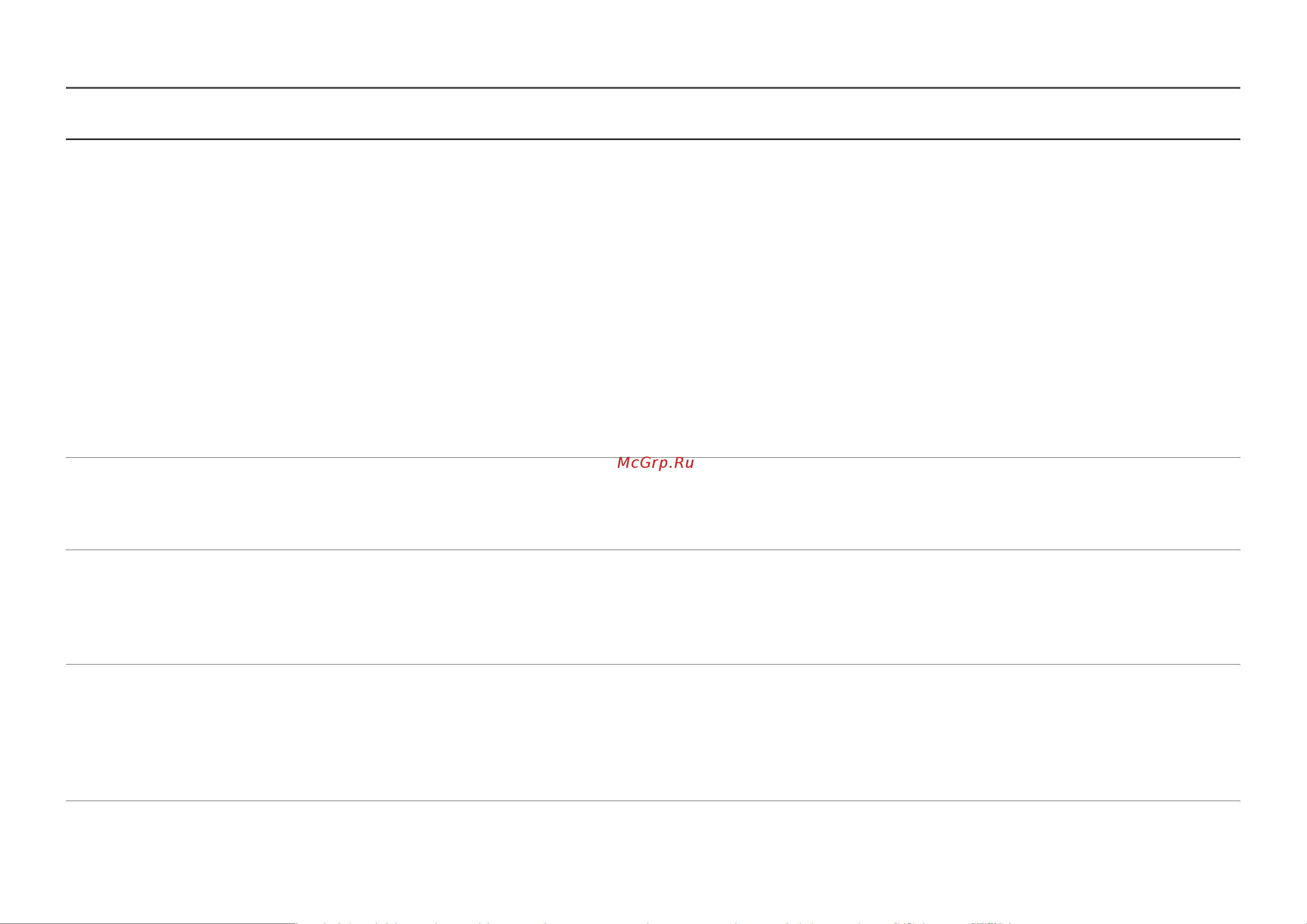
33
2-е 3-е Описание
В режиме AV
Если внешний источник входного сигнала подключен через порт HDMI/DP и для режима Режим ПК/AV установлено значение AV, то в
подменю Режим изображения имеется четыре режима настройки изображения (Динамический, Стандартный, Кино и Польз.), которые
предварительно установлены на заводе-изготовителе. Можно активировать Динамический, Стандартный, Кино или Польз. режимы. Можно
выбрать режим Польз., который автоматически возобновляет выбранные Вами параметры изображения.
• Динамический: выберите данный режим для просмотра более четкого изображения, чем при режиме Стандартный.
• Стандартный: выберите данный режим, если Вы работаете в ярком помещении.
• Кино: выберите данный режим, если Вы работаете в темном помещении. Так Вы сэкономите электроэнергию и уменьшите утомляемость
глаз.
• Польз.: выберите данный режим, если Вы хотите настроить изображение в соответствии со своими предпочтениями.
―
Функция Режим изображения включается только при определенном разрешении AV, таком как 720P при частоте 60 Гц и 1080P при частоте 60 Гц.
В режиме HDR
Настройка оптимального качества изображения, соответствующего рабочей среде.
• Динамический HDR / Стандартный HDR
Яркость Регулировка яркости всего изображения. (Диапазон: 0~100)
Чем выше значение, тем ярче изображение.
―
Это меню недоступно, если включен режим Режим отдыха глаз.
―
Это меню недоступно, если для Время отклика выбран режим Extreme (MBR).
Контраст Настройка контрастности между объектами и фоном. (Диапазон: 0~100)
Чем выше значение, тем больше контрастность, следовательно, тем четче отображается объект.
―
Это меню недоступно, если для Режим изображения выбран режим Кино, Автоконтраст или sRGB.
―
Это меню недоступно, если включен режим Режим PIP. (только модель S28AG70*)
―
Это меню недоступно, если включен режим PIP/PBP. (только модель S49AG95*N)
Четкость Более четкий или более расплывчатый контур объектов. (Диапазон: 0~100)
Чем выше значение, тем четче контур объектов.
―
Это меню недоступно, если для Режим изображения выбран режим Кино или Автоконтраст.
―
Это меню недоступно, если включен режим Режим PIP. (только модель S28AG70*)
―
Это меню недоступно, если включен режим PIP/PBP. (только модель S49AG95*N)
―
Изменение параметра Четкость может повлиять на качество изображения. (только модель S28AG70*)
Содержание
- S27ag50 s28ag70 s49ag95 n 1
- А если специалист прибудет на вызов но не обнаружит неисправности изделия это 1
- Б если вы передадите изделие в ремонтный центр но специалисты центра не обнаружат 1
- Возможно если вы не ознакомились с руководством пользователя 1
- Игровой монитор 1
- Никаких дефектов это возможно если вы не ознакомились с руководством пользователя 1
- Руководство пользователя 1
- Меню 2
- Перед использованием изделия 2
- Подготовка 2
- Подключение и использование устройства источника сигналов 2
- Содержание 2
- Установка программного обеспечения 2
- Приложение 3
- Руководство по поиску и устранению неисправностей 3
- Содержание 3
- Технические характеристики 3
- Глава 01 4
- Меры безопасности 4
- Перед использованием изделия 4
- Электрическая часть и безопасность 4
- Осторожно 5
- Предупреждение 5
- Установка 5
- Предупреждение 6
- Эксплуатация 6
- Осторожно 7
- Правильная осанка при использовании изделия 8
- Чистка 8
- Глава 02 9
- Подготовка 9
- Подсоединение подставки 9
- Установка 9
- 2 3 4 5 10
- S28ag70 10
- S49ag95 n 11
- Меры предосторожности при перемещении устройства 12
- S27ag50 2 0 2 0 22 0 2 0 13
- S27ag50 s28ag70 13
- S28ag70 9 0 2 0 13 0 2 0 0 120 0 мм 5 0 мм 13
- S49ag95 n 13
- При размещении устройства убедитесь в наличии достаточного свободного места для вентиляции повышение внутренней температуры устройства может привести к его возгоранию и повреждению при установке устройства сохраняйте достаточно места вокруг устройства как показано на рисунке 13
- Проверка пространства вокруг изделия 13
- Регулировка угла наклона и высоты устройства 13
- S49ag95 n 14
- Осторожно 14
- S27ag50 s28ag70 15
- Поворот устройства 15
- Замок для защиты от краж 16
- Чтобы установить блокировку с помощью замка для защиты от краж 16
- S27ag50 s28ag70 17
- S49ag95 n 17
- Название модели расстояния между отверстиями под винты vesa a x b мм 17
- Тип винта количество 17
- Установка настенного кронштейна 17
- Детали описание 18
- Панель управления 18
- S27ag50 s28ag70 19
- S49ag95 n 19
- Клавиша настройки игры 19
- Глава 03 20
- Подключение и использование устройства источника сигналов 20
- Прочтите информацию ниже перед подключением устройства 20
- S27ag50 s28ag70 21
- S49ag95 n 21
- Порт описание 21
- Порты 21
- S49ag95 n 22
- Вниз 22
- Выберите способ подключения наиболее подходящий для вашего компьютера 22
- Держатель для гарнитуры 22
- Подключение и использование компьютера 22
- Подключение накладных или вставных наушников 22
- Подключение с использованием кабеля hdmi 22
- Подключение с помощью кабеля dp 22
- Подключение с помощью кабеля hdmi dvi 22
- S28ag70 s49ag95 n 23
- Подключение монитора к компьютеру в качестве usb концентратора 23
- При использовании изделия в качестве концентратора к изделию можно одновременно подключать и использовать различные устройства 23
- S27ag50 s28ag70 24
- S49ag95 n 24
- Подключение кабеля питания 24
- S27ag50 25
- S28ag70 25
- Аккуратное размещение подключенных кабелей 25
- Amd radeon rx 400 series или более поздней серии 26
- Hdr10 hdr 400 quantom hdr 2000 доступен только на системах windows 10 со встроенными графическими картами поддерживающими управление цифровыми правами playready 3 для защищенного содержимого hdr используйте перечисленные ниже графические карты для воспроизведения содержимого в формате hdr10 hdr 400 quantom hdr 2000 26
- Intel uhd graphics 600 series или более поздней серии 26
- Nvidia geforce 1000 series или более поздней серии 26
- Выберите язык информационного сообщения и установите оптимальное разрешение экрана компьютера 26
- Выбор оптимального разрешения 26
- При первом включении изделия после приобретения отображается сообщение о выборе оптимального разрешения 26
- Список графических карт с поддержкой hdr10 hdr 400 quantom hdr 2000 26
- Глава 04 27
- Игра 27
- Меню 27
- Руководство по клавишам функций 27
- Adaptive sync технология adaptive sync это решение устраняющее разрыв изображения на экране без обычных для этой ситуации задержек и отставания 28
- Freesync premium 28
- Freesync premium pro поддерживаемая модель s28ag70 s49ag95 n 28
- Ultrawide game view для достижения большего эффекта присутствия во время игрового процесса можно изменить коэффициент соотношения сторон игрового экрана на wide 28
- Время отклика ускорение отклика панели для более яркого и натурального отображения видео 28
- Для получения дополнительной информации см раздел adaptive sync для видеокарты nvidia 28
- Для получения дополнительной информации см раздел freesync для видеокарты amd 28
- Е 3 е описание 28
- Поддерживаемая модель s27ag50 28
- Технология freesync это решение устраняющее разрыв изображения на экране без обычных для этой ситуации задержек и отставания технология freesync работает при использовании видеокарты amd поддерживающей решение freesync 28
- Частота обновления 28
- Core lighting 29
- Infinity core lighting 29
- Вирт цел точка выкл параметр вирт цел точка недоступен если для него установлено значение выкл 29
- Включение или выключение светодиодной подсветки за экраном 29
- Выбор нужного вида целевого указателя 29
- Е 3 е описание 29
- Низк задержка вв сведение к минимуму входной задержки для быстрой реакции за счет сокращения времени обработки видео 29
- По мере того как значение приближается к 1 темные участки экрана становятся ярче что облегчает поиск врагов во время игры чтобы найти врагов во время игры было проще используйте более низкое значение 29
- По мере того как значение приближается к 20 темные участки экрана становятся темнее и увеличивается контрастность 29
- Поддерживаемая модель s28ag70 29
- Поддерживаемая модель s49ag95 n 29
- Сброс положения возврат к первоначальной позиции целевого указателя 29
- Эквалайзер черного регулировка яркости темных областей 29
- Е 3 е описание 30
- Е 3 е описание 31
- Е 3 е описание 32
- Изображение 32
- Е 3 е описание 33
- В таких случаях для настройки качества изображений можно использовать ур черн 34
- Гамма настройка среднего уровня освещенности 34
- Е 3 е описание 34
- Зел настройка уровня насыщенности зеленого цвета чем ближе значение к 100 тем выше интенсивность цвета 34
- Кр настройка уровня насыщенности красного цвета чем ближе значение к 100 тем выше интенсивность цвета 34
- Насыщенность настройка уровня насыщенности чем ближе значение к 100 тем выше интенсивность цвета 34
- Низкий выберите этот режим чтобы понизить уровень черного и повысить уровень белого если коэффициент контрастности не снижен 34
- Норм выберите этот режим если коэффициент контрастности не снижен 34
- Оттенок выбор наиболее подходящего оттенка 34
- Режим отдыха глаз настройте оптимальное качество изображения для расслабления глаз 34
- Син настройка уровня насыщенности синего цвета чем ближе значение к 100 тем выше интенсивность цвета 34
- Ур черн если проигрыватель dvd или приставка подключены к устройству через порт hdmi то при использовании некоторых устройств источников сигналов может иметь место снижение качества изображения снижение контрастности цвета уровня черного и т д 34
- Цвет настройка оттенка экрана 34
- Pip поддерживаемая модель s28ag70 35
- Е 3 е описание 35
- 4 3 16 9 по размеру экрана 36
- Pip pbp поддерживаемая модель s49ag95 n 36
- Авто широкий 36
- В режиме av 36
- В режиме пк 36
- Е 3 е описание 36
- Контраст настройка уровня контраста чем ближе значение к 100 тем выше контраст между светлыми и темными цветами 36
- Разм экрана выбор размера подэкрана 36
- Режим pip pbp включение или выключение режима pip pbp 36
- Тип режима выбор размера и пропорций дополнительного экрана 36
- Формат экрана выберите размер и коэффициент соотношения сторон отображаемого на экране изображения 36
- Е 3 е описание 37
- Â громк настройте параметр громк нажимая кнопку jog влево вправо 38
- Вр отобр установите промежуток времени в течении которого окно меню будет оставаться на экране пока оно не используется 38
- Динамич яркость автоматическая регулировка яркости для обеспечения оптимального контраста экрана с учетом текущих условий освещения 38
- Е 3 е описание 38
- Местное затемнение управление яркостью отдельных участков на экране для автоматического максимального увеличения контраста 38
- Отобр на экр 38
- Система 38
- Язык выбор языка меню 38
- Авто энергопотребление будет автоматически снижено приблизительно на 10 по сравнению с текущим значением 39
- Выкл отключение функции экосохранение плюс 39
- Выкл эко после выкл эко после поддерживает интервалы от 10 до 180 минут по истечении заданного времени монитор автоматически выключается 39
- Выключить через для таймера можно задать значение в диапазоне от 1 до 23 часов по прошествии заданного времени изделие автоматически выключается 39
- Высок экономит до 50 электроэнергии в сравнении с режимом максимальной яркости 39
- Данный параметр полезен при просмотре фильмов 39
- Е 3 е описание 39
- Низкий экономит до 25 электроэнергии в сравнении с режимом максимальной яркости 39
- Режим пк av установите для параметра режим пк av значение av размер изображения увеличится 39
- Таймер выкл плюс таймер выкл таймер выкл включите режим таймер выкл 39
- Точное значение будет зависеть от яркости экрана 39
- Эко таймер эко таймер включите режим эко таймер 39
- Экосохранение плюс сократите потребление электроэнергии по сравнению с мощностью потребляемой при максимальном уровне яркости 39
- Вер вход порта выберите версию hdmi 40
- Версия displayport выберите версию displayport 40
- Е 3 е описание 40
- Е 3 е описание 41
- Выберите функцию поддержка обновление по 42
- Для продолжения обновления следуйте указаниям на экране 42
- Е 3 е описание 42
- Информация просмотр информации о текущем программном обеспечении см текущий экран монитора 42
- Обновление по обновление программного обеспечения путем загрузки файла обновления с usb устройства 42
- Поддержка 42
- Подключите usb устройство к порту service на мониторе 42
- После выключения устройства отсоедините кабель питания от электрической розетки а затем подключите его заново 42
- После того как устройство автоматически выключится и снова включится после обновления выключите его 42
- Самодиагностика используйте этот тест при наличии проблем с изображением на мониторе 42
- Сбросить все возврат всех настроек к заводским значениям по умолчанию 42
- Сохраните файл обновления в формате bin или img загруженный с веб сайта samsung http www samsung com sec на usb накопитель 42
- Easy setting box 43
- Глава 05 43
- Ограничения и проблемы с установкой 43
- Требования к системе 43
- Установка драйвера 43
- Установка программного обеспечения 43
- Глава 06 44
- Действия перед обращением в сервисный центр samsung 44
- Диагностика устройства неисправность экрана 44
- Проверка разрешения и частоты 44
- Проверьте следующие показатели 44
- Руководство по поиску и устранению неисправностей 44
- Неисправность экрана 45
- Неисправность устройства источника сигналов 46
- Проблема связанная со звуком 46
- Вопросы и ответы 47
- Глава 07 48
- Название модели s27ag50 s28ag70 s49ag95 n 48
- Общие 48
- Технические характеристики 48
- Hdmi in dp in 50
- S27ag50 50
- Кгц 50
- Мгц 50
- Название модели s27ag50 s28ag70 s49ag95 n 50
- Полярность синхронизации 50
- Порт 50
- Разрешение 50
- Таблица стандартных режимов сигнала 50
- Частота вертикальной развертки 50
- Частота горизонтальной развертки 50
- Частота синхронизации пикселей 50
- Hdmi in dp in 51
- Кгц 51
- Мгц 51
- Полярность синхронизации 51
- Порт 51
- Разрешение 51
- Частота вертикальной развертки 51
- Частота горизонтальной развертки 51
- Частота синхронизации пикселей 51
- Hdmi in dp in 52
- S28ag70 52
- Кгц 52
- Мгц 52
- Полярность синхронизации 52
- Порт 52
- Разрешение 52
- Частота вертикальной развертки 52
- Частота горизонтальной развертки 52
- Частота синхронизации пикселей 52
- Hdmi in dp in 53
- S49ag95 n 53
- Кгц 53
- Мгц 53
- Полярность синхронизации 53
- Порт 53
- Разрешение 53
- Частота вертикальной развертки 53
- Частота горизонтальной развертки 53
- Частота синхронизации пикселей 53
- Hdmi in dp in 54
- Кгц 54
- Мгц 54
- Полярность синхронизации 54
- Порт 54
- Разрешение 54
- Частота вертикальной развертки 54
- Частота горизонтальной развертки 54
- Частота синхронизации пикселей 54
- В изделии не обнаружено неисправностей 55
- Глава 08 55
- Ответственность за платные услуги стоимость услуг для клиентов 55
- Повреждение изделия по вине клиента 55
- Приложение 55
- Прочее 55
- Freesync для видеокарты amd 56
- Radeon pro duo 2016 edition 56
- Radeon r9 fury series 56
- Radeon r9 nano series 56
- Radeon r9 r7 200 series не включает r9 270 x r9 280 x 56
- Radeon r9 r7 300 series не включает r9 370 x r7 370 x r7 265 56
- Radeon rx 400 series 56
- Radeon rx 500 series 56
- Radeon rx vega series 56
- Вкл включите функцию freesync на графической карте amd периодически может возникать мерцание при воспроизведении некоторых игр 56
- Во время использования функции freesync может произойти мерцание экрана из за колебания выходной частоты видеокарты 56
- Время отклика может колебаться во время игры в зависимости от разрешения как правило чем выше разрешение тем ниже время отклика 56
- Выкл отключение функции freesync 56
- Для метода настройки частоты обновления экрана см вопросы и ответы как изменить частоту 56
- Качество звука монитора может ухудшиться 56
- Модели в списке графических карт поддерживают freesync 56
- При использовании функции freesync во время игры могут возникнуть следующие симптомы 56
- Применение оптимального разрешения при использовании freesync 56
- Технология freesync это решение устраняющее разрыв изображения на экране без обычных для этой ситуации задержек и отставания 56
- Убедитесь что установленые последние официальные графические драйверы от amd которые поддерживают freesync 56
- Функция freesync может быть использована только с определенными моделями графических карт amd обратитесь к следующему списку поддерживаемых графических карт 56
- Экран может мерцать в зависимости от типа видеокарты настроек опций игры или воспроизводимого видео упопробуйте следующие действия меньшить значения настроек игры изменить текущий режим freesync premium только модель s27ag50 freesync premium pro только модель s28ag70 s49ag95 n на выкл или посетить веб сайт amd для проверки версии драйвера видеокарты и его обновления до самой последней версии 56
- Элементы меню freesync отображаемые на мониторе могут отличаться в зависимости от модели монитора и его совместимости с графической картой amd 56
- Эта функция позволит устранить разрыв изображения на экране и задержки во время игры повышайте ваш игровой опыт 56
- Adaptive sync для видеокарты nvidia 57
- Geforce gtx 10 series geforce rtx 20 series 57
- Geforce gtx 30 series 57
- Вкл включение функции adaptive sync с высокой частотой кадров экрана в этом режиме уменьшается разрыв изображения на экране неправильная синхронизация контента и изображения на экране однако обратите внимание что при воспроизведении некоторых игр может возникать мерцание экрана 57
- Во время использования функции adaptive sync может произойти мерцание экрана из за колебания выходной частоты графической карты 57
- Время отклика может колебаться во время игры в зависимости от разрешения как правило чем выше разрешение тем ниже время отклика 57
- Выкл отключение функции adaptive sync 57
- Качество звука устройства может ухудшиться 57
- Модели в списке графических карт поддерживают adaptive sync 57
- При использовании функции adaptive sync во время игры могут возникнуть следующие симптомы 57
- Технология adaptive sync это решение устраняющее разрыв изображения на экране без обычных для этой ситуации задержек и отставания 57
- Убедитесь что установленые последние официальные графические драйверы от nvidia которые поддерживают adaptive sync 57
- Функция adaptive sync может быть использована только с определенными моделями графических карт nvidia обратитесь к следующему списку поддерживаемых графических карт 57
- Экран может мерцать в зависимости от типа видеокарты настроек опций игры или воспроизводимого видео попробуйте следующие действия уменьшить значения настроек игры или посетить веб сайт nvidia для проверки версии драйвера видеокарты и его обновления до самой последней версии 57
- Элементы меню adaptive sync отображаемые на устройстве могут отличаться в зависимости от модели устройства и его совместимости с графической картой nvidia 57
- Эта функция позволит устранить разрыв изображения на экране и задержки во время игры повышайте ваш игровой опыт 57
Похожие устройства
- Samsung CRG5 C24RG50FZI Инструкция по эксплуатации
- MSI GF63 Thin 11UC-218XRU Инструкция по эксплуатации
- Tecno Spark 8c 4/64GB Magnet Black Инструкция по эксплуатации
- Tecno Spark 8c 4/64GB Turquoise Cyan Инструкция по эксплуатации
- Samsung Odyssey G3 S24AG302NI Инструкция по эксплуатации
- Apple iPhone 12 Pro Max 256GB nanoSim/eSim Graphite восстановленный Руководство по эксплуатации
- Apple iPhone 12 Pro Max 256GB nanoSim/eSim Pacific Blue восстановленный Руководство по эксплуатации
- Apple iPhone 12 Pro Max 512GB nanoSim/eSim Graphite восстановленный Руководство по эксплуатации
- Samsung Odyssey G3 S32AG320NI Инструкция по эксплуатации
- Apple iPhone 13 Pro Max 128GB nanoSim/eSim Alpine Green Руководство по эксплуатации
- Apple iPhone 13 Pro Max 256GB nanoSim/eSim Alpine Green Руководство по эксплуатации
- Apple iPhone 13 Pro Max 512GB nanoSim/eSim Alpine Green Руководство по эксплуатации
- Apple iPhone 13 Pro Max 1TB nanoSim/eSim Alpine Green Руководство по эксплуатации
- Apple iPhone 13 Pro 128GB nanoSim/eSim Alpine Green Руководство по эксплуатации
- Apple iPhone 13 Pro 256GB nanoSim/eSim Alpine Green Руководство по эксплуатации
- Apple iPhone 13 Pro 512GB nanoSim/eSim Alpine Green Руководство по эксплуатации
- Apple iPhone 13 Pro 1TB nanoSim/eSim Alpine Green Руководство по эксплуатации
- Apple iPhone 13 mini 128GB nanoSim/eSim Green Руководство по эксплуатации
- Apple iPhone 13 mini 256GB nanoSim/eSim Green Руководство по эксплуатации
- Apple iPhone 13 mini 512GB nanoSim/eSim Green Руководство по эксплуатации
![Samsung Odyseey Neo G9 S49AG950NI [33/57] Е 3 е описание](/img/pdf.png)